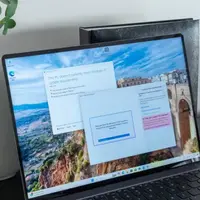بازیهای پلیاستیشن 4 را برروی آیفون یا آیپد اجرا کنید
آي تي رسان
بروزرسانی

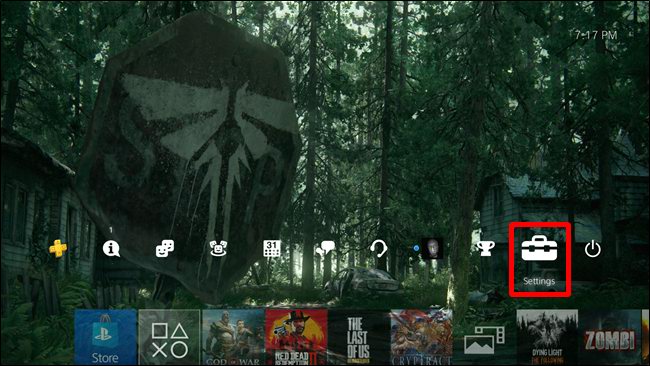
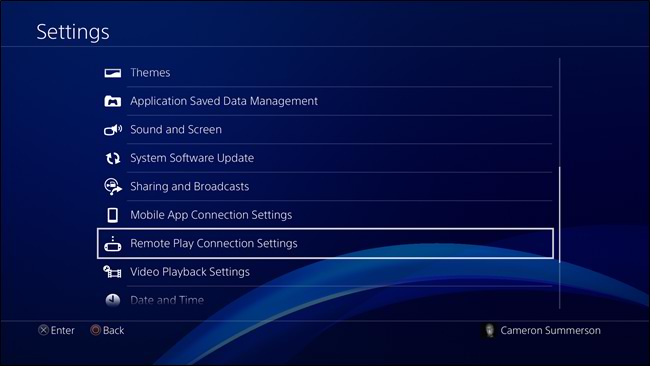
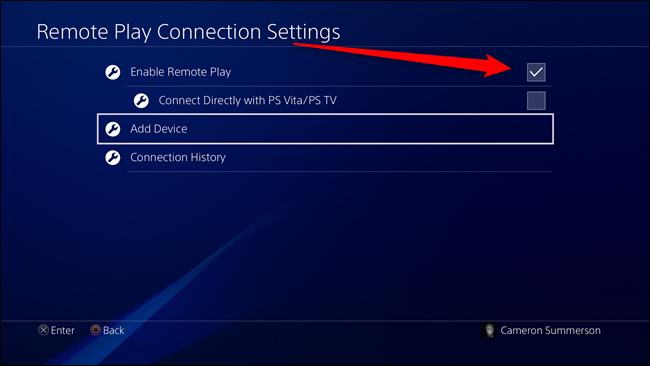
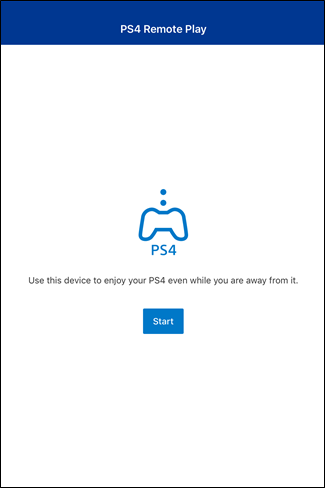
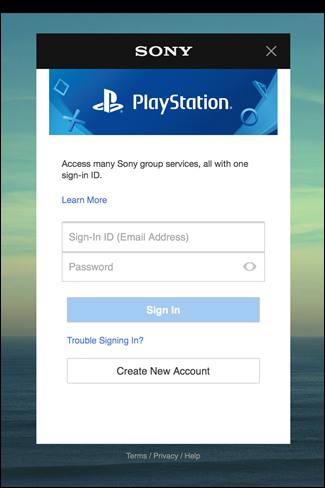

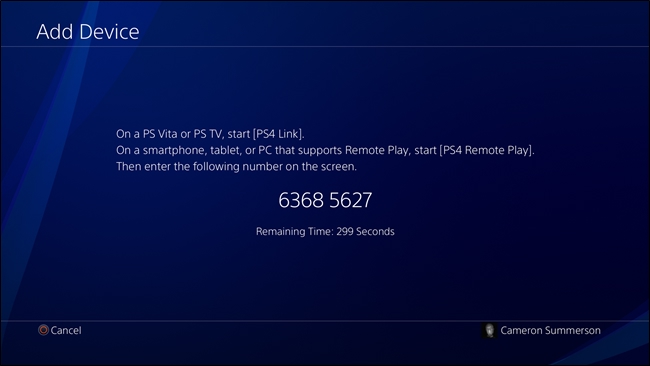
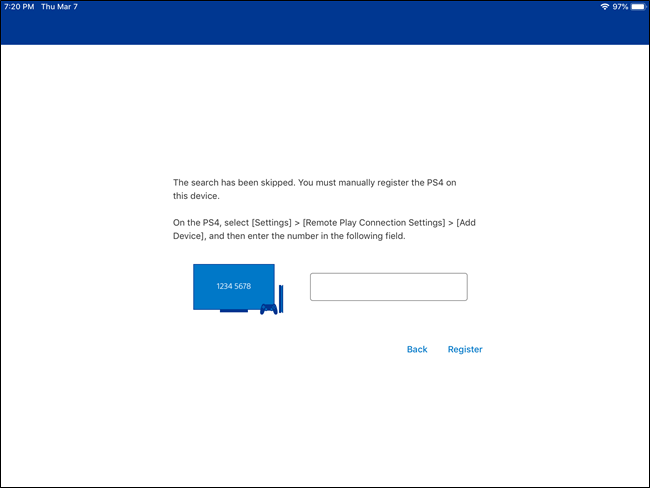
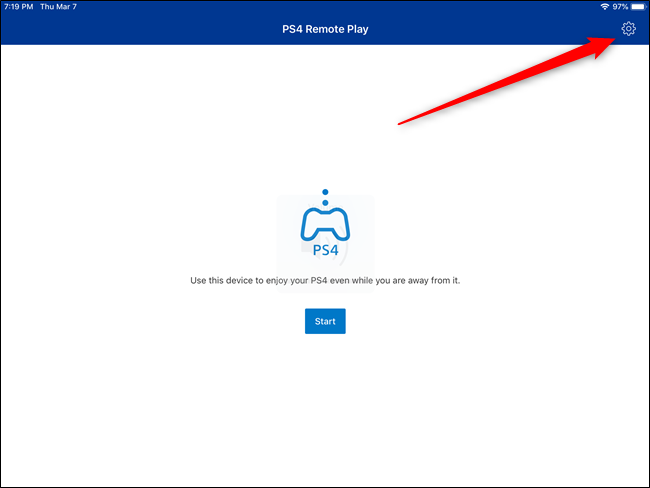
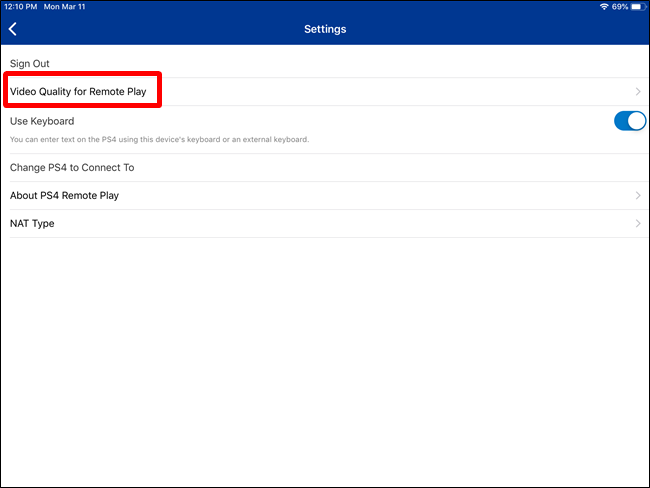
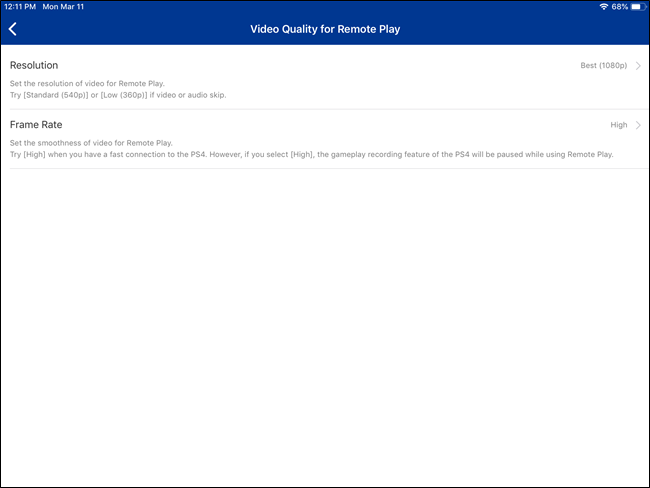

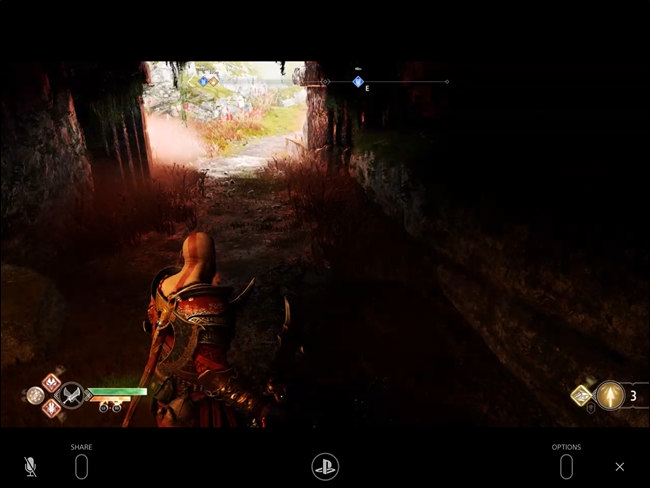
آي تي رسان/ مدتهاست که کاربران گوشيهاي اندرويدي قادر به اجراي بازيهاي کنسول پلياستيشن 4 برروي اپ Remote Play هستند، اما اخيرا سوني اين اپ را براي سيستمعامل iOS نيز منتشر کرده است. در اين مقاله چگونگي وصل شدن و تنظيمات اين اپ را به شما آموزش ميدهيم تا بازيهاي پلياستيشن 4 خود را بتوانيد برروي آيفون يا آيپد اجرا کنيد.
معرفي اپ PS4 Remote Play
اگر شماهم متوجه نام اين اپليکيشن شده باشيد، اين اپ امکان اجراي مستقيم بازي از کنسول پلياستيشن را برروي تلفن هوشمند شما فراهم ميکند. در حالحاضر اين برنامه کاربردي براي سيستمعاملهاي ويندوز، مک و اندرويد در دسترس است. البته هفته گذشته هم نسخه iOS اين اپ به اپاستور اپل اضافه شد.
نحوه راهاندازي ريموت پلي در آيفون و آيپد
ابتدا شما بايد اين اپليکيشن را از اپاستور دريافت کرده و آن را برروي دستگاه اپلي خود نصب کنيد. سپس مطمئن شويد که کنسول بازي و گوشي شما به يک شبکه وايفاي متصل شدهاند.
پس از نصب و متصل کردن دستگاهها به وايفاي، به قسمت تنظيمات (Setting) کنسول رفته و از زيرمنوي Remote Play Connection Setting تيک گزينه Enable Remote Play را فعال کنيد. بعد از فعالکردن اين گزينه از قسمت تنظيمات خارج نشويد زيرا در مراحل بعدي دوباره به اين بخش مراجعه خواهيد کرد.
حالا به سراغ آيفون يا آيپد خود برويد و اپ ريموت پلي را اجرا کنيد. با لمس گزينه Start که درون يک کادر آبي رنگ قرار دارد، نام کاربري و رمزعبور حساب سوني خود را در کادرهاي نمايش داده شده، وارد کنيد.
پس از تکميل فرآيند قبل، برنامه بلافاصله جستوجوي کنسول شما را آغاز ميکند.
نکته: طبق گزارشات برخي کاربران ممکن است برنامه خيلي سريع کنسول پلياستيشن 4 را پيدا کند، اما در اکثر مواقع اين اتفاق نميافتد و براي اينکه به صورت دستي بتوانيد هردو دستگاه را به هم متصل کنيد، به منوي Add Device که در همان قسمت Remote Play Connetion Setting قرار دارد مراجعه کرده و با زدن اين گزينه يک کد براي شما نمايش داده خواهد شد.
دوباره به iDevice خود برگرديد و گزينه Register Manually را انتخاب کنيد، سپس کدي که در کنسول به شما ارايه شده بود را در کادر وارد کنيد.
اگر اتصال شما با کنسول به هردليلي قطع شد، نيازي به اجراي دوباره مراحل بالا نخواهد بود و شما با اجرا کردن اپ ريموت پلي، به کنسول بازي خود متصل ميشويد.
تنظيمات Remote Play
در اين اپ گزينههايي براي بهبود کيفيت تصوير وجود دارند. براي اعمال تنظيمات بهينه شده درباره تصوير، بايد قبل از متصل شدن به کنسول از صفحه اصلي اپ ريموت پلي، توسط نماد چرخدنده که در بالاي صفحه و در سمت راست قرار دارد به تنظيمات اپ وارد شويد.
در اين قسمت وارد منوي Video Quality for Remote Play شويد. باتوجه به اينکه اين قسمت به صورت پيشفرض بهينهسازي نشده است، براي دريافت يک تصوير خوب و مناسب از بازيها، نياز داريم که تغييراتي در اين قسمت از ريموت پلي ايجاد کنيم.
البته بهترين رزولوشن تصوير که سوني در اختيار اين برنامه قرار داده، رزولوشن 720p است و امکان انتخاب رزولوشن فولاچدي (1080p) در اين برنامه وجود ندارد.
بهتر است تنظيمات نرخ فريم در ريموت پلي، دستنخورده باقي بماند. زيرا با بالابردن نرخ فريم، سرعت و حجم اينترنت به شدت کاهش مييابد و شما تجربه خوبي از اجراي بازيها برروي تلفن هوشمند خود نخواهيد داشت. همچنين بالا بردن نرخ فريم به طور غيرمعمول، تاثير منفي بر گيمپلي و گرافيک بازي موردنظر خواهد گذاشت.
استفاده از Remote Play و کنترلرهاي بازي
اپ ريموت پلي در سيستمعاملهاي ويندوز، مک و اندرويد به شما اين امکان را ميدهد تا از دستههاي دوال شاک پلياستيشن 4 در تلفن هوشمند و يا کامپيوتر شخصي بهرهمند شويد. اما متاسفانه اين قابليت در نسخه iOS اين برنامه وجود ندارد و شما بايد از کنترلهايي که برروي صفحهنمايش تلفن قرار دارند، استفاده کنيد.
يکي از اصليترين نقاط ضعف ريموت پلي، استفاده از کنترلهاي لمسي است. حتي تصور اينکه براي انجام يک بازي فوقالعاده اکشن از اين دکمههاي مجازي استفاده شود، يک تجربه بسيار بد براي کاربر محسوب ميشود.
بازيهايي مثل God of War و Red Dead Redemption 2 داراي يک گيمپلي پيچيده و سخت هستند، انجام اين بازيها حتي با دستههاي کنسول هم کمي سخت بوده، حالا فکر کنيد که کنترل شخصيتهاي بازي، با تلفن همراه چگونه خواهد بود؟!
در حالت کلي ميتوان گفت که طراحي دکمههاي مجازي در ريموت پلي هيچ اصول ارگونوميکي ندارند و يک طراحي فوقالعاده بد و دستوپا گير به حساب ميآيد. تنها راهحلي که براي اين طراحي بد ميتوان ارايه کرد، استفاده از دستههاي بازي ساير برندها است.